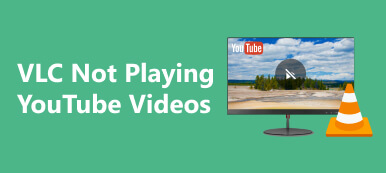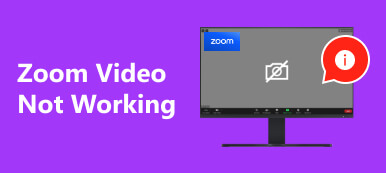Varför kan jag inte ladda upp en video till YouTube? Om du har stött på detta frustrerande problem finns vår omfattande guide här för att hjälpa dig. Upptäck värdefulla insikter och lösningar som täcker ämnen från att reparera trasiga videor med ett robust verktyg till att felsöka uppladdningsutmaningar från din telefon. Utforska viktiga YouTube-riktlinjer och vanliga frågor för att säkerställa en smidig uppladdningsupplevelse. Upptäck svar på vanliga problem, som uppladdningsfel på YouTube Shorts och problem med videons varaktighet. Låt oss lösa mysteriet med "varför kan jag inte ladda upp en video till YouTube" tillsammans.
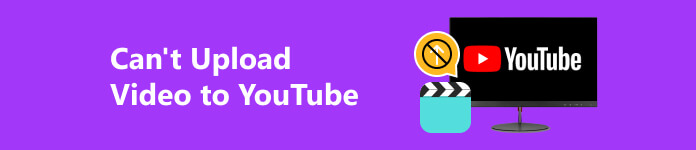
- Del 1. Reparera trasig video för YouTube-uppladdning
- Del 2. Det går inte att ladda upp video från telefonen till YouTube-lösningar
- Del 3. Viktiga YouTube-riktlinjer
- Del 4. Vanliga frågor om Kan inte ladda upp video till YouTube
Del 1. Reparera trasig video för YouTube-uppladdning
Införande Apeaksoft Video Fixer – en robust lösning dedikerad till att reparera trasiga videor för sömlösa YouTube-uppladdningar. Med stöd för flera videoformat, återställer den effektivt skadade rubriker, återställer skadade bildrutor och åtgärdar ljudproblem. Anmärkningsvärt är dess användarvänliga förhandsgranskningsfunktion, som säkerställer att innehållsskapare kan bedöma reparationer innan de sparar ändringar. Optimerad specifikt för YouTube, Apeaksoft Video Fixer framstår som ett oumbärligt verktyg, som effektiviserar processen för enkel räddning och uppladdning av videoinnehåll. Följ stegen nedan för att fixa din skadade video.
steg 1 Ladda ner och installera Apeaksoft Video Fixer på din dator. Starta programvaran för att starta processen.
steg 2 Välj sedan den skadade videon eller klippet där problemet uppstod genom att klicka på + ikonen till vänster på skärmen.
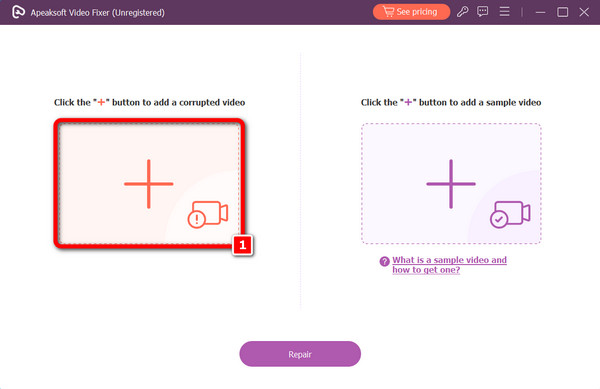
steg 3 Därefter, genom att välja ytterligare + symbolen på andra sidan kan du inkludera en exempelvideo som fungerar som verktygets manual för att åtgärda skadade videor.
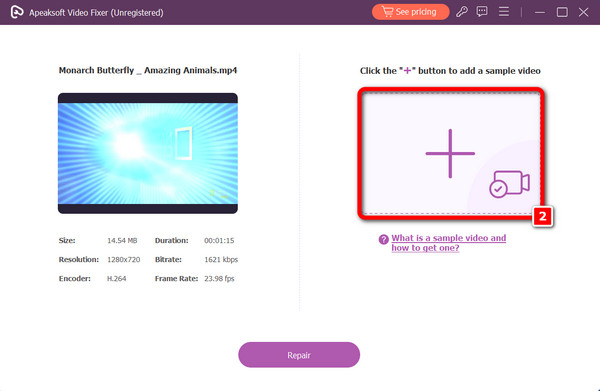
steg 4 När båda videorna har lagts till kan du klicka på Reparera knappen för att fortsätta.
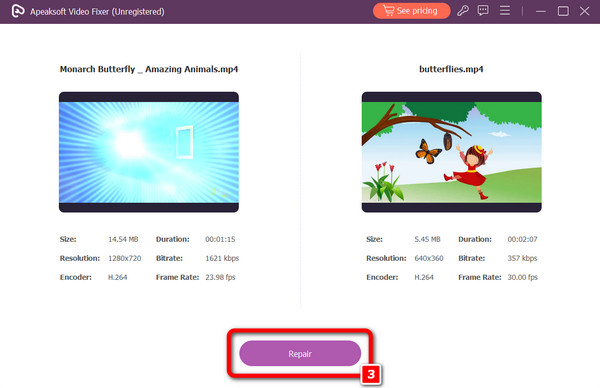
steg 5 När reparationsproceduren är klar kan du välja att titta på den slutliga videon genom att välja Förhandsvisning knapp. Om du är nöjd med resultatet sparas videon direkt på din dator efter att du tryckt på Save knapp.
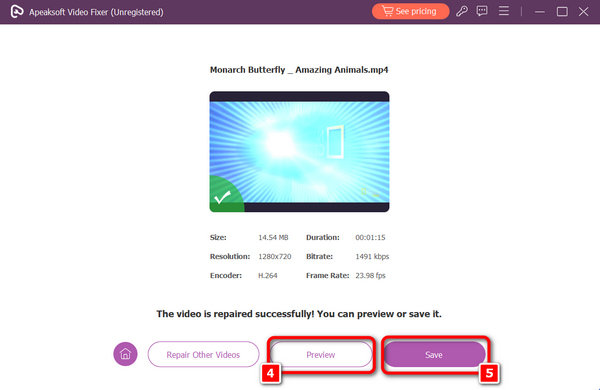
Del 2. Det går inte att ladda upp video från telefonen till YouTube-lösningar
Kontrollera internetanslutning: Se till att din telefon har en stabil och robust internetanslutning. Använd Wi-Fi om möjligt, eftersom uppladdning av stora videor via mobildata kan vara långsam eller begränsad.
Uppdatera YouTube-appen: Se till att du har den senaste YouTube-appen installerad på din telefon. Uppdatera appen från Google Play Butik för Android eller App Store för iOS.
Kontrollera videoformat och storlek: Se till att din video är i ett kompatibelt format. YouTube stöder standardformat som MP4, MOV, AVI och mer, och det överskrider inte den maximalt tillåtna filstorleken och varaktigheten.
Rensa YouTube App Cache (Android): Om du använder en Android-enhet, gå till Inställningar > Appar > YouTube > Lagring och tryck sedan på Rensa cache. Detta kan hjälpa till att lösa problem relaterade till cachad data.
Starta om din telefon: Ibland kan tillfälliga fel och problem lösas genom att bara starta om telefonen. Försök att stänga av och slå på telefonen igen innan du försöker ladda upp videon.
Kontrollera YouTube-serverstatus: Ibland kan YouTube uppleva serverproblem. Du kan kontrollera den aktuella statusen för YouTubes servrar genom att besöka en webbplats som DownDetector.
Använd YouTubes webbversion: Om problemet kvarstår med mobilappen kan du prova att använda webbversionen av YouTube via din mobilwebbläsare. Öppna din webbläsare, gå till YouTube och försök ladda upp videon därifrån.
Ge nödvändiga behörigheter: Se till att YouTube-appen har nödvändiga behörigheter för att komma åt din kamera, lagring och mikrofon. Gå till telefonens inställningar, hitta YouTube-appen och kontrollera dess behörigheter.
Frigör lagringsutrymme: Se till att din telefon har tillräckligt med lagringsutrymme för att rymma videofilen. Ta bort oönskade filer eller flytta dem till en extern lagring.
Sök efter appkonflikter: Om du har flera appar som körs i bakgrunden kan en komma i konflikt med YouTube-appen. Försök att stänga andra appar innan du laddar upp videon.
Del 3. Viktiga YouTube-riktlinjer
Videolängd: YouTube tillåter en maximal videolängd på 12 timmar, vilket säkerställer att innehållet följer deras riktlinjer.
Videokodek: YouTube stöder en mängd olika videocodecs, vilket säkerställer kompatibilitet och flexibilitet för kreatörer. Anmärkningsvärda codecs inkluderar H.264, känd för effektivitet; VP9, erbjuder högkvalitativ komprimering; och AV1, ett modernt alternativ med öppen källkod.
Videoupplösning: För optimal 1080p videokvalitet på YouTube är den rekommenderade upplösningen 1920 × 1080 pixlar. Detta säkerställer tydlighet och ett standardformat för tittare på olika enheter och plattformar.
bitrate: För 1080p-videor på YouTube, rekommenderas det att använda en bithastighet som sträcker sig från 5,000 10,000 till XNUMX XNUMX kbps. Det här bithastighetsintervallet skapar en balans mellan att bibehålla videokvalitet och säkerställa effektiv streaming över olika internetanslutningar.
Innehållsgräns: Uppladdat innehåll på YouTube måste överensstämma med plattformens riktlinjer för communityn och upphovsrättspolicyer. Detta säkerställer en säker och respektfull användarmiljö och skyddar immateriella rättigheter, vilket främjar en positiv och följsam gemenskap.
Del 4. Vanliga frågor om Kan inte ladda upp video till YouTube
Kan du ladda upp en lång video på YouTube mobil?
Ja, du kan ladda upp en lång video på YouTube med mobilappen. Se till att ditt konto är verifierat och använd YouTubes mobilapp för att ladda upp videor. Du kan redigera dina YouTube-videodetaljer, såsom titel och beskrivning.
Varför misslyckas uppladdningen av YouTube Shorts?
Uppladdning av YouTube Shorts kan misslyckas på grund av olika orsaker, inklusive filformat som inte stöds, videovaraktighet som överskrider Shorts-gränsen, dålig internetanslutning eller tekniska problem. Se till att din video uppfyller kriterierna för Shorts, använd en stabil anslutning och försök ladda upp igen.
Finns det en daglig uppladdningsgräns på YouTube?
YouTube har ingen daglig uppladdningsgräns för vanliga användare. Användare kan dock stöta på begränsningar eller begränsningar baserat på faktorer som kontoverifieringsstatus eller YouTubes policyer, som kan ändras över tiden.
Hur gör man ett bildspel på YouTube?
Till göra ett bildspel på YouTube, ladda upp bilder till YouTube Studio, ordna deras ordning, ange varaktigheter och lägg till övergångar. Alternativt, inkludera bakgrundsmusik. Eller använd extern programvara, som Apeaksoft Slideshow Maker eller Adobe Premiere, för att skapa ett bildspel.
Hur lång tid tar det att ladda upp på YouTube?
Längden för att ladda upp en video till YouTube varierar beroende på faktorer som filstorlek, internethastighet och videoupplösning. Vanligtvis kan uppladdningar variera från några minuter för mindre filer med snabbt internet till timmar för större filer eller långsammare anslutningar.
Slutsats
Sammanfattningsvis ger vår guide en omfattande verktygslåda för att navigera i dessa problem, oavsett om du brottas med varför YouTube-videor tar så lång tid att ladda upp, trasiga videor eller möter uppladdningsutmaningar på YouTube. Från att använda ett robust videoreparationsverktyg för att hantera vanliga uppladdningshinder, ge dig själv kunskapen för att förbättra din YouTube-upplevelse. Lycka till med uppladdningen!



 iPhone Data Recovery
iPhone Data Recovery iOS-systemåterställning
iOS-systemåterställning IOS Data Backup & Restore
IOS Data Backup & Restore iOS-skärminspelare
iOS-skärminspelare MobieTrans
MobieTrans iPhone Transfer
iPhone Transfer iPhone Eraser
iPhone Eraser WhatsApp överföring
WhatsApp överföring iOS Unlocker
iOS Unlocker Gratis HEIC Converter
Gratis HEIC Converter iPhone platsväxlare
iPhone platsväxlare Android Data Recovery
Android Data Recovery Broken Android Data Extraction
Broken Android Data Extraction Android Data Backup & Restore
Android Data Backup & Restore Telefonöverföring
Telefonöverföring Dataåterställning
Dataåterställning Blu-ray-spelare
Blu-ray-spelare Mac Cleaner
Mac Cleaner DVD Creator
DVD Creator PDF Converter Ultimate
PDF Converter Ultimate Windows Password Reset
Windows Password Reset Telefonspegel
Telefonspegel Video Converter Ultimate
Video Converter Ultimate video~~POS=TRUNC
video~~POS=TRUNC Skärminspelare
Skärminspelare PPT till Video Converter
PPT till Video Converter Slideshow Maker
Slideshow Maker Gratis Video Converter
Gratis Video Converter Gratis skärminspelare
Gratis skärminspelare Gratis HEIC Converter
Gratis HEIC Converter Gratis videokompressor
Gratis videokompressor Gratis PDF-kompressor
Gratis PDF-kompressor Gratis Audio Converter
Gratis Audio Converter Gratis ljudinspelare
Gratis ljudinspelare Gratis Video Joiner
Gratis Video Joiner Gratis bildkompressor
Gratis bildkompressor Gratis bakgrundssuddare
Gratis bakgrundssuddare Gratis bilduppskalare
Gratis bilduppskalare Gratis vattenstämpelborttagare
Gratis vattenstämpelborttagare iPhone skärmslås
iPhone skärmslås Puzzle Game Cube
Puzzle Game Cube